Memasang persekitaran desktop lain pada peranti Raspberry Pi adalah menyeronokkan, terutamanya bagi mereka yang sebelum ini menggunakan OS Raspberry Pi pada sistem mereka. Dalam kes itu, beralih kepada persekitaran desktop lain seperti GNOME bermanfaat kerana rupa yang elegan dan ringkas yang membolehkan anda melancarkan sebarang aplikasi dengan mudah. Selain persekitarannya yang mesra, ia juga termasuk beberapa aplikasi dan permainan berguna yang mendorong anda lebih jauh ke arah menggantikannya dengan persekitaran desktop anda sebelum ini tanpa kehilangan data anda.
Artikel ini akan menunjukkan kepada anda cara memasang Persekitaran desktop GNOME pada sistem Raspberry Pi anda dan beralih ke OS yang dipasang dengan mudah dalam beberapa saat.
Cara Memasang Persekitaran Desktop GNOME pada Raspberry Pi
Untuk memasang GNOME persekitaran desktop pada Raspberry Pi, gunakan langkah berikut:
Langkah 1: Muat turun Fail Persediaan Stabil Desktop GNOME pada Raspberry Pi
Pertama, anda sepatutnya perlu mendapatkan semula GNOME fail persediaan persekitaran desktop pada Raspberry Pi dari laman web GitHub menggunakan arahan berikut:
$ wget https: // github.com / TerraGitHuB / gnome jauh / arkib / rujuk / kepala / stabil.zip
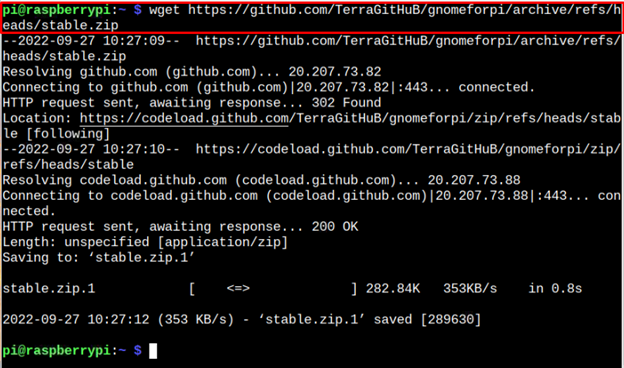
Langkah 2: Nyahzip Fail Persediaan Desktop GNOME pada Raspberry Pi
Sejak GNOME fail persediaan desktop mempunyai sambungan .zip, anda harus mengekstrak kandungan fail melalui arahan berikut:
$ buka zip stabil.zip
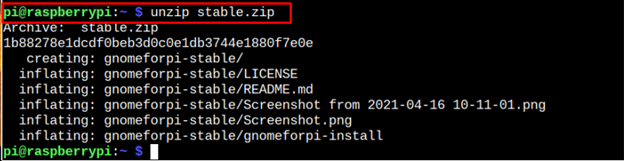
Langkah 3: Buka Direktori Desktop GNOME
Perintah di atas mengekstrak fail dan meletakkannya ke dalam direktori “gnomeforpi-stabil” dan untuk membuka direktori ini, anda harus menggunakan arahan berikut:
$ cd gnomeforpi-stabil 
Langkah 4: Lakukan Pemasangan Persekitaran Desktop GNOME
Untuk mula memasang GNOME persekitaran desktop pada sistem Raspberry Pi anda, anda harus melaksanakan fail skrip “gnomeforpi-install” di dalam gnome direktori menggunakan arahan berikut:
$ sudo . / gnomeforpi-install 
Fail skrip di atas akan mula memasang fail GNOME persekitaran desktop pada sistem Raspberry Pi anda dan anda perlu menunggu sehingga ia menyelesaikan proses pemasangan.
Semasa pemasangan, proses itu mungkin memerlukan pengesahan anda untuk membenarkan konfigurasi pengurus paparan yang membentangkan skrin log masuk kepada pengguna dan anda perlu mengesahkannya dengan menekan butang masukkan.
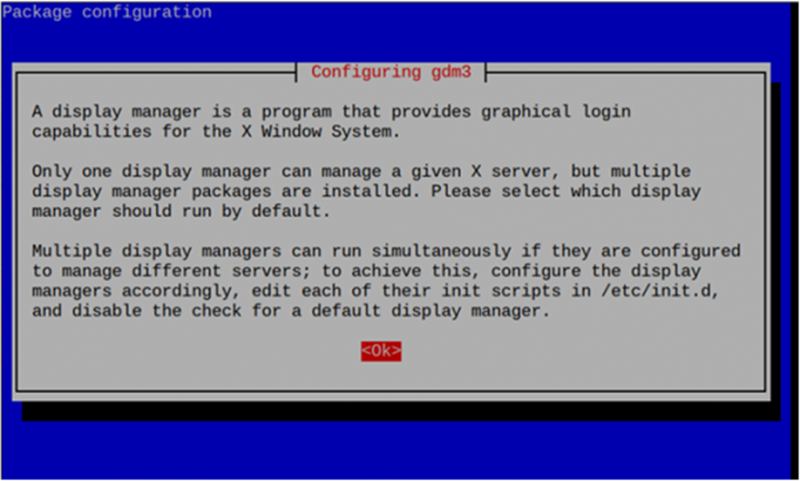
Kemudian pilih pengurus paparan dan lebih baik untuk digunakan lightdm kerana anda sedang memasang Persekitaran desktop GNOME pada peranti Raspberry Pi anda kerana ia menggunakan kurang memori.
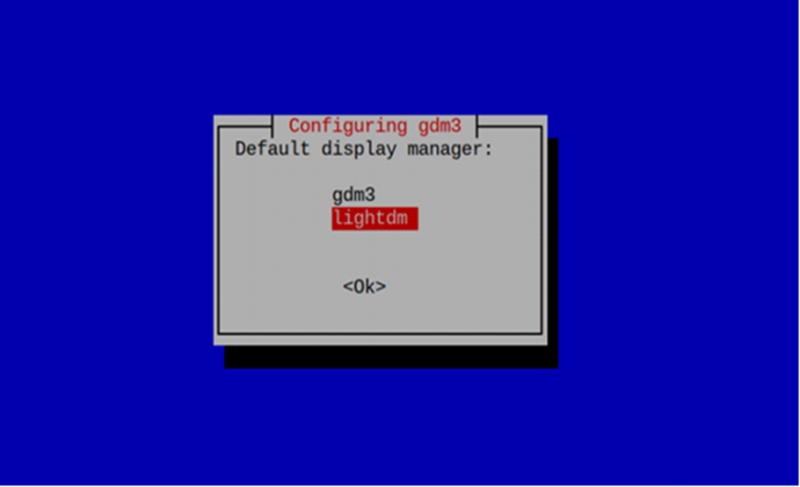
Langkah 5: Tukar kepada Persekitaran Desktop GNOME Daripada Sistem Raspberry Pi
Jika anda telah berjaya memasang GNOME persekitaran desktop pada sistem pengendalian Raspberry Pi anda, anda harus menggunakan arahan berikut untuk memilih sesi desktop yang ingin anda muatkan:
$ sudo kemas kini-alternatif --config pengurus sesi-x 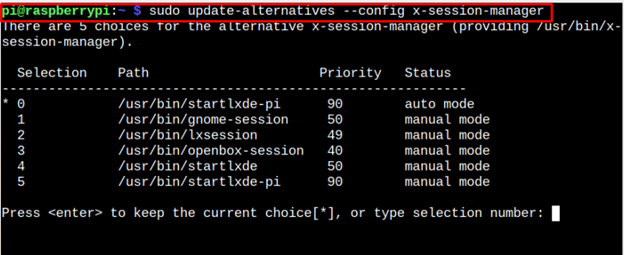
Memandangkan anda kini beralih kepada GNOME persekitaran desktop, anda harus memilih pilihan sesi gnome , iaitu '1' dalam kes kita.
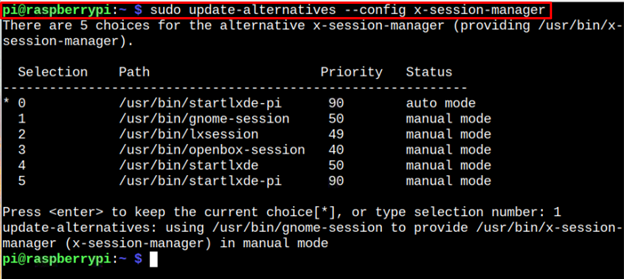
But semula peranti anda untuk melihat GNOME persekitaran desktop apabila ia dimulakan semula.
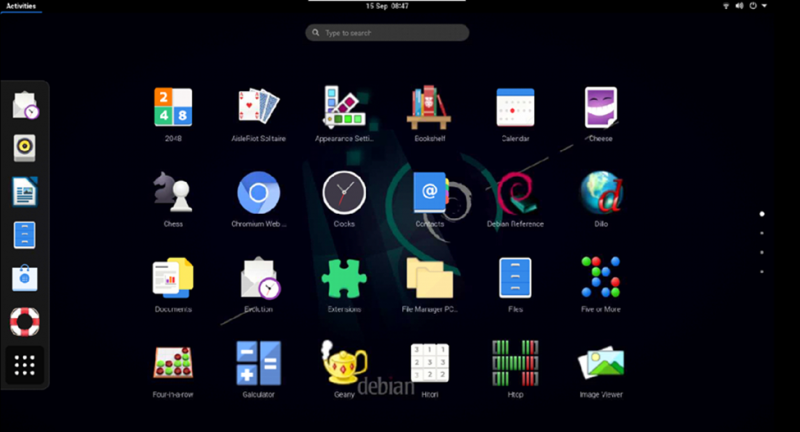
The GNOME mod desktop akan kelihatan seperti ini, seperti yang ditunjukkan dalam imej di atas dan anda akan melihat bahawa beberapa aplikasi telah dipasang dalam sistem pengendalian. Lebih-lebih lagi, ia menyimpan tetapan Raspberry Pi anda sebelum ini dan anda boleh bertukar kembali ke sistem dengan menggunakan arahan yang sama sekali lagi dan tekan enter pada “0” pilihan.
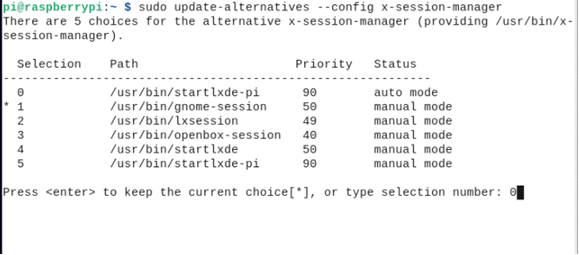
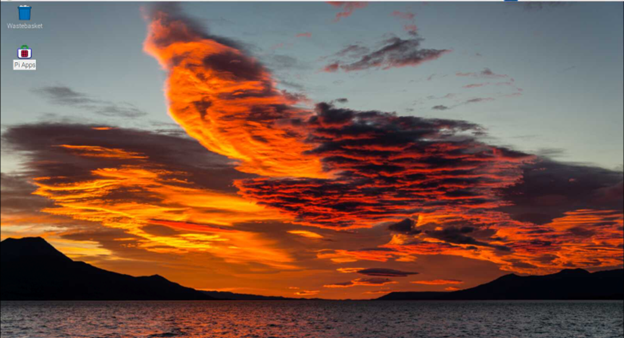
Kesimpulan
The GNOME persekitaran desktop ialah persekitaran yang mudah dan mesra pengguna untuk pengguna Raspberry Pi yang merangkumi beberapa aplikasi berguna untuk kegunaan harian. Menggunakan arahan langkah demi langkah, anda boleh memasang persekitaran desktop ini pada desktop Raspberry Pi anda sebelum ini. Setelah persekitaran desktop dipasang, anda boleh bertukar kepada persekitaran dengan membuka pengurus sesi pada terminal Raspberry Pi anda dan memilih GNOME persekitaran desktop untuk dimuatkan apabila sistem anda but semula.